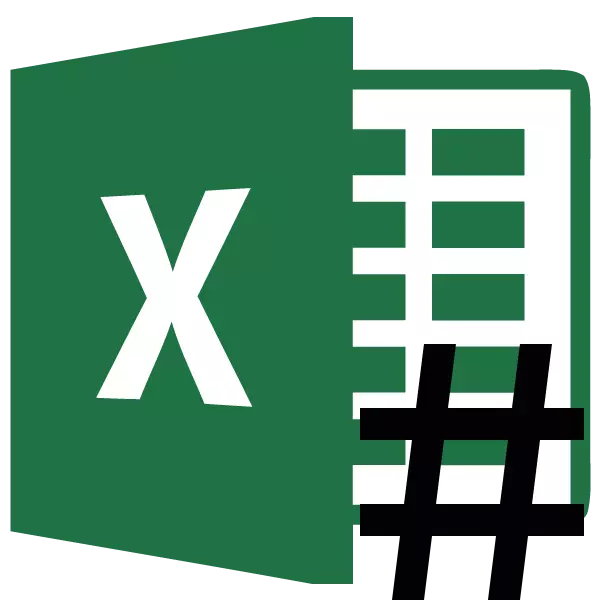
Pir bikarhêneran dîtin ku dema ku di Microsoft Excel de dixebitin, bûyer hene ku di hucreyan de di dema daneyê de li şûna hejmaran, îkonan di forma rêzikên (#) de têne xuya kirin. Bi xwezayî, ne mumkun e ku bi agahdariya di vê formê de bixebite. Ka em sedemên pirsgirêka diyarkirî mijûl bibin û çareseriya xwe bibînin.
Çare
Nîşana lattice (#) an jî, çawa bi rengek rast jê re dibêjin, octotorp di wan hucreyan de li ser kaxezê taybetî xuya dike, ku tê de daneyên li sînoran nabin. Ji ber vê yekê, ew ji hêla van sembolan ve têne guheztin, her çend di rastiyê de di dema hesaban de piştî her nirxan, û ne yên ku li ser ekranê nîşan didin, dê di rastiyê de werin xebitandin. Tevî vê yekê, daneyên ji bo bikarhêner nayên nasîn, lê, ev tê vê wateyê ku pirsgirêka rakirina pirsgirêkê têkildar e. Bê guman, hûn dikarin daneyên rastîn bibînin û bi riya formula formula bi wan re operasyonan bi rê ve bibin, lê ji bo gelek bikarhêneran ew ne derketinek e.
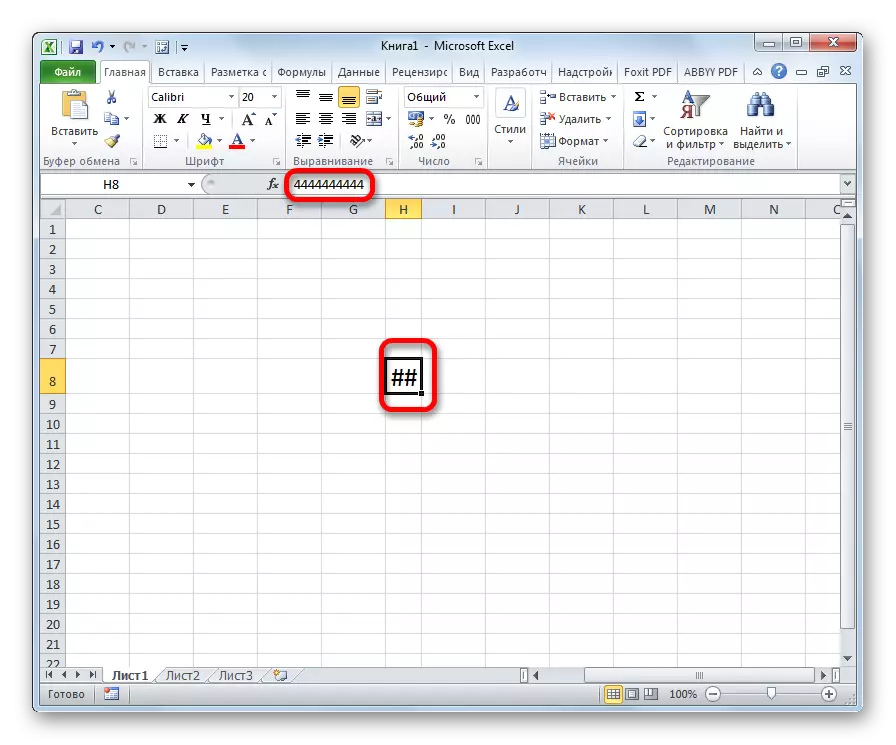
Wekî din, guhertoyên kevn ên bernameya Lattice xuya bû heke zêdetirî 1024 tîpan di forma nivîsê ya hucreyê di hucreyê de ji 1024-an de, lê destpêkirin ji Excel 2010, ev qedexe hate rakirin.
Ka em fêr bibin ka meriv çawa pirsgirêka diyarkirî bi dîmenê çareser dike.
Method 1: Berfirehbûna manual a sînor
Metoda herî hêsan û intuitive ji bo piraniya bikarhêneran berfirehkirina sînorên hucreyan, û, ew tê vê wateyê, û di şûna hejmaran de pirsgirêkê çareser bike, ew bi destan ve sînorkirina sînorên kolonê bikişîne.
Ew pir hêsan tête kirin. Em cursor li ser sînorê di navbera kolonên li ser panelê hevrêzan de damezrînin. Em li benda kursiyê ne ku hûn tîrê li du rêwerzan nekevin. Bi bişkoja çepê ya çepê û, girtina wê, sînoran bikişîne heya ku hûn dibînin ku hemî daneyên hene.
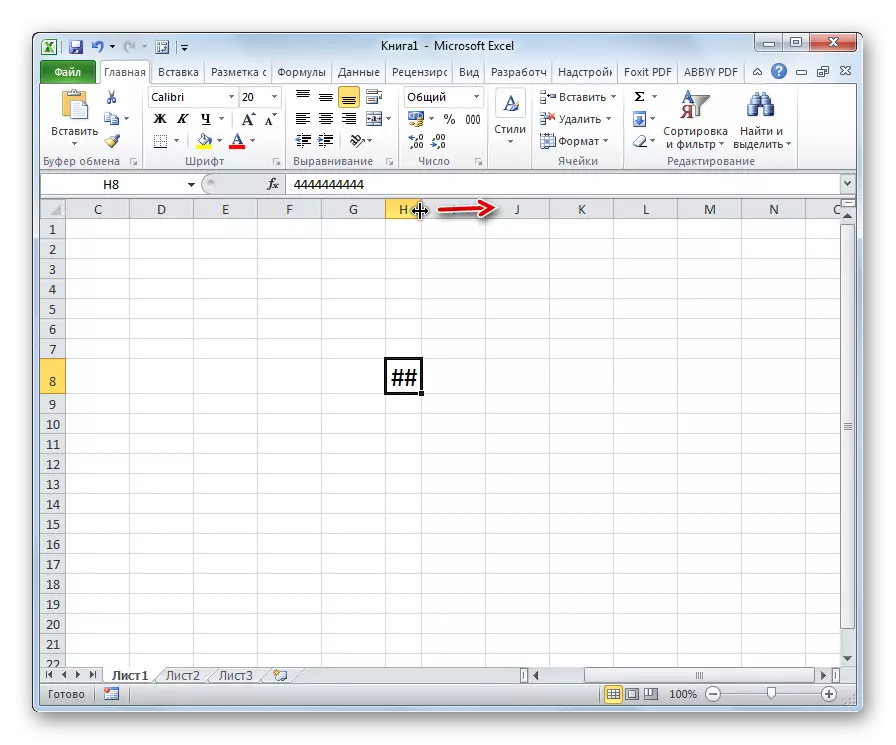
Piştî çêkirina vê prosedurê, hucre dê zêde bibe, û li şûna latan, dê hejmar xuya bibe.
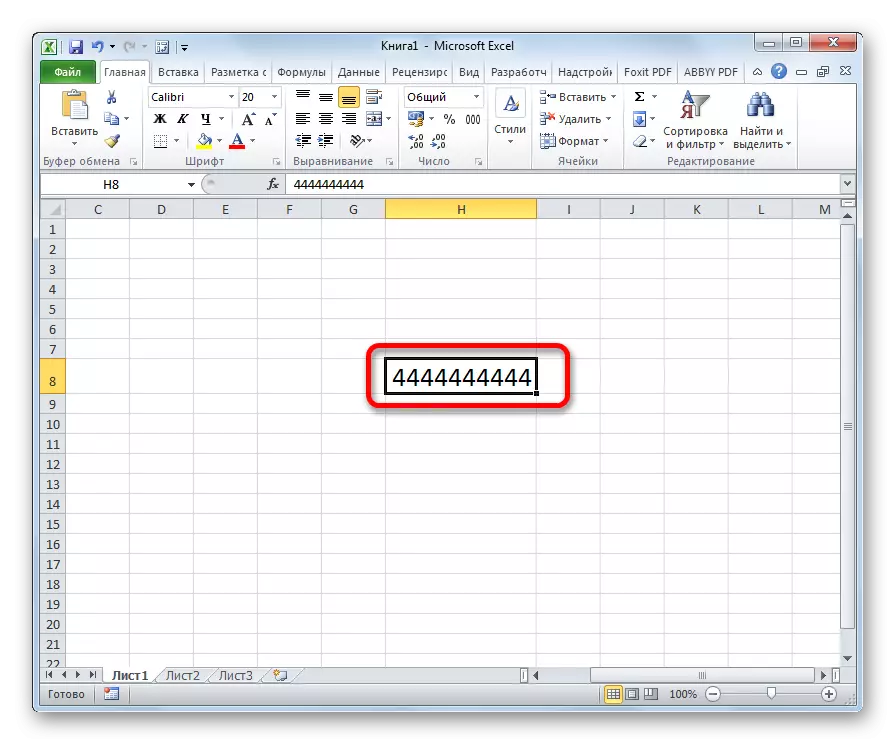
Method 2: kêmkirina font
Bê guman, heke tenê yek an du kolon hene, di nav de daneyên li hucreyan nayên, rewş pir bi tenê bi rêbaza ku li jor hatî diyarkirin rast e. Lê çi bikin ku heke gelek kolonên weha hene. Di vê rewşê de, ji bo çareserkirina pirsgirêkê, hûn dikarin di fontê de kêmbûnek bikar bînin.
- Em herêma ku em dixwazin fontê kêm bikin ronî dikin.
- Dema ku di tabela "Mala" li ser tîpa di bloka fontê de, forma guhertina font veke. Me nîşana kêmtir ji ya ku niha diyar e destnîşan kir. Ger daneyên hemî di hucreyan de cih nagirin, hûn parameteran jî dihêlin heta ku encama xwestî pêk tê.
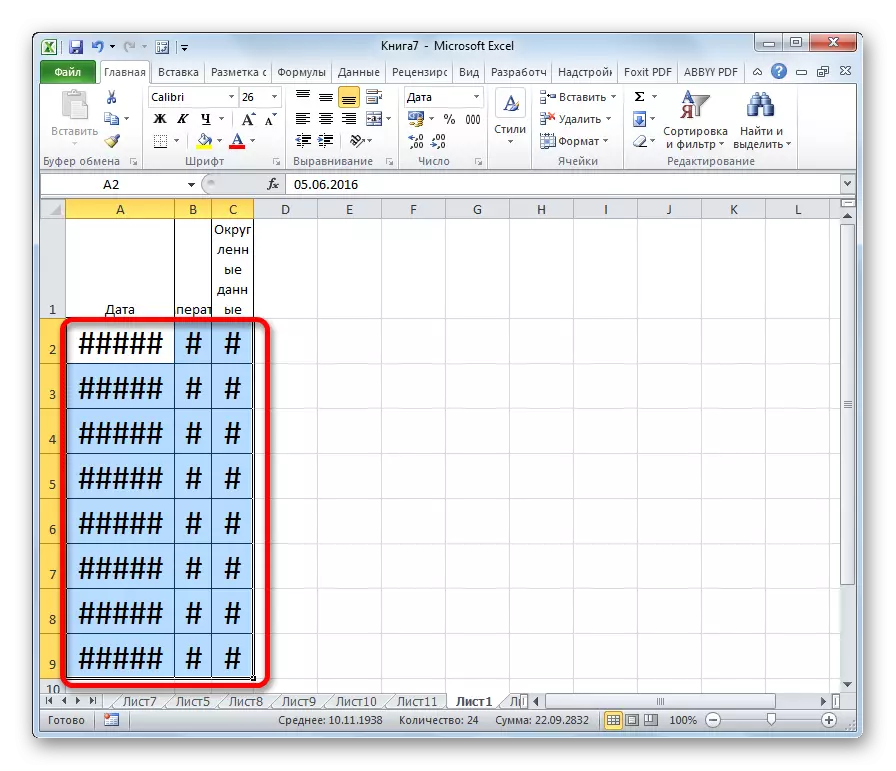
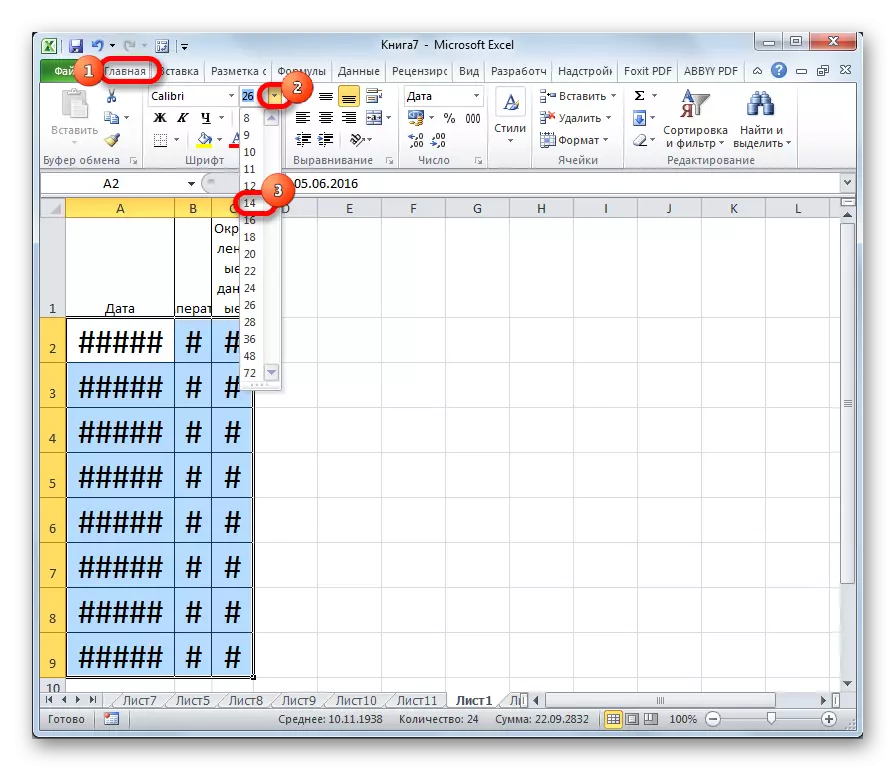
Method 3: width
Rêyek din heye ku di hucreyan de fontê biguhezîne. Ew bi formasyonê ve tête kirin. Mezinahiya tîpan ji bo tevahiya sînorê ne yek in, û her kolon dê xwedî nirxek têr hebe da ku daneyên hucreyê bicîh bîne.
- Navnîşa daneyên ku em ê operasyonek hilberînin hilbijêrin. Bişkojka Bişkojka Mişk bikirtînin. Di menuya naverokê de, nirxa "Formata hucreyê ..." hilbijêrin.
- Pencereya formatkirinê vedibe. Biçe tabê "alignment". Teyrê li nêzî parameterê "width" saz bikin. Ji bo ewlehiya guhertinan, li ser bişkoja "OK" bikirtînin.
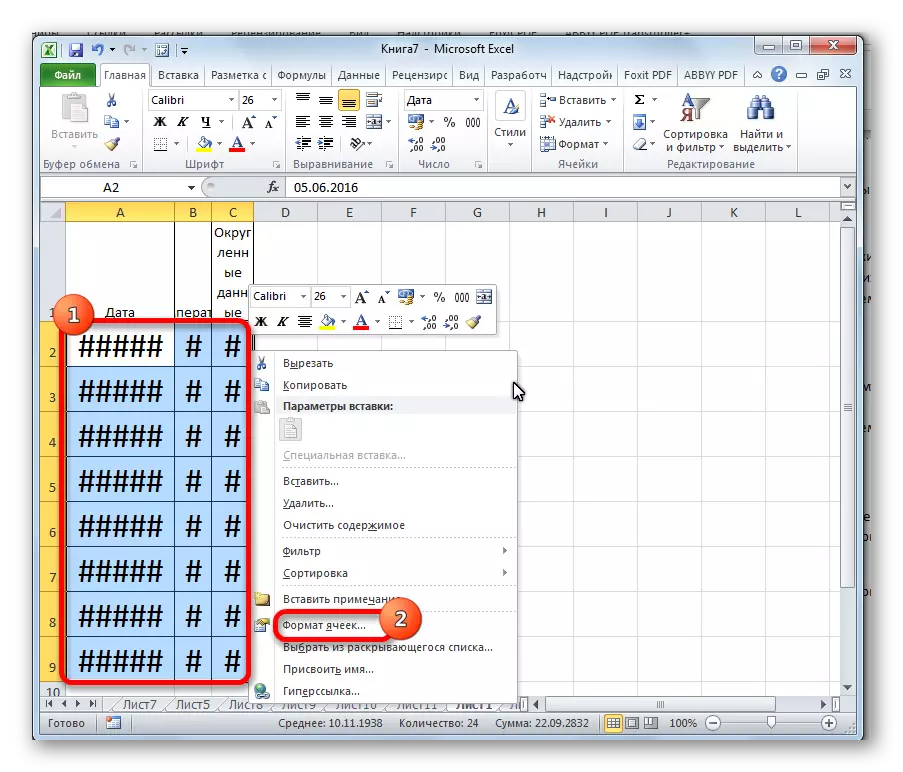
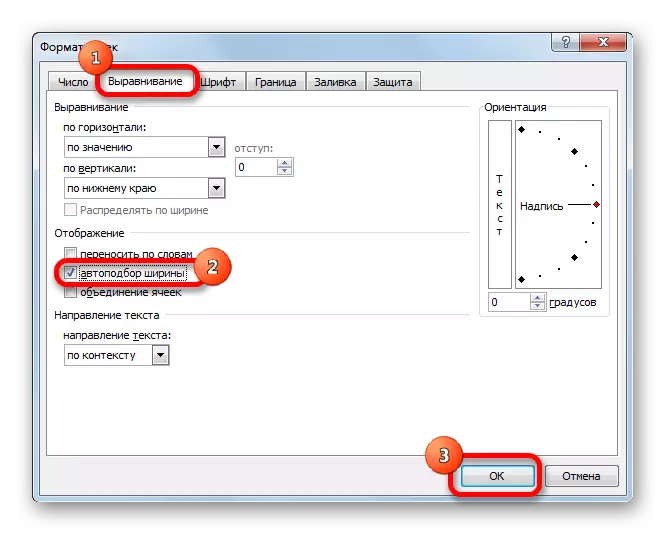
Wekî ku hûn dikarin bibînin, piştî vê yekê, fontê di hucreyan de bi rastî kêm bûn da ku daneyên di wan de bi tevahî bicîh bibin.
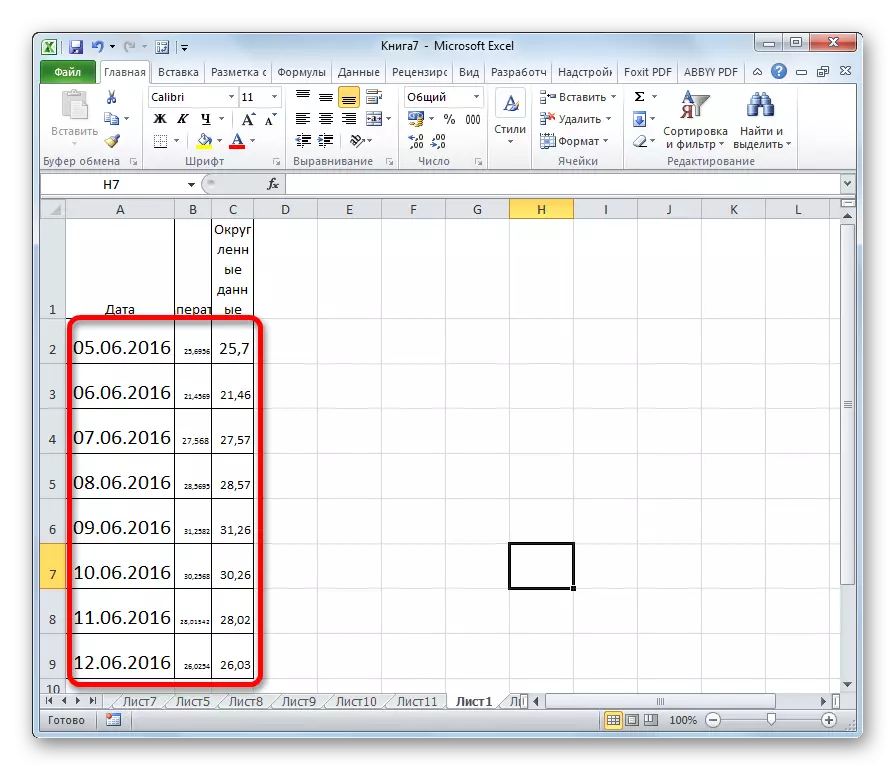
Method 4: Guhertina forma hejmarî
Di destpêkê de, axaftinek çêbû ku di guhertoyên kevn ên Excel de li ser hejmarek tîpên di yek hucreyê de di dema sazkirina forma nivîsê de hate damezrandin. Ji ber ku gelek hejmareke pir pir bikarhêneran xebitandina vê nermalavê berdewam dikin, em ê pirsgirêka diyarkirî rawestînin û çareser bikin. Ji bo ku vê sînorkirinê dorpêç bikin, hûn ê hewce ne ku forma bi tekstek li ser hevbeş biguherînin.
- Qada formatkirî hilbijêrin. Bişkojka Bişkojka Mişk bikirtînin. Di menuê de ku xuya dike, li ser tiştê "Formata hucreyê ..." bitikîne.
- Di pencereya formatkirinê de, biçin tabê "hejmarê". Di "formên hejmarê" de parameter, em nirxa "nivîs" a "hevpar" diguherînin. Bişkojka "OK" bikirtînin.
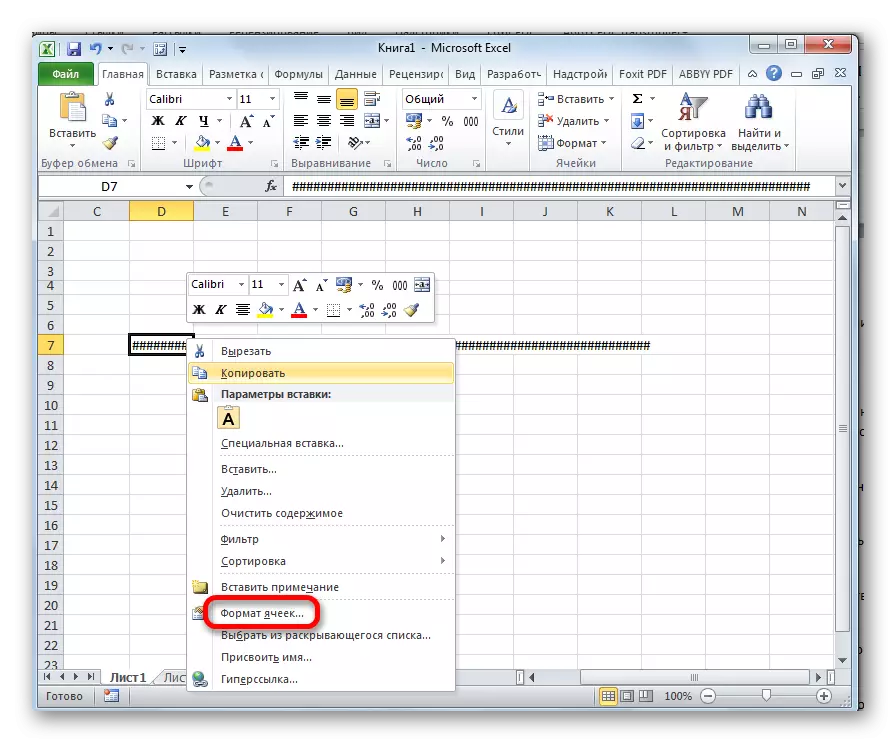
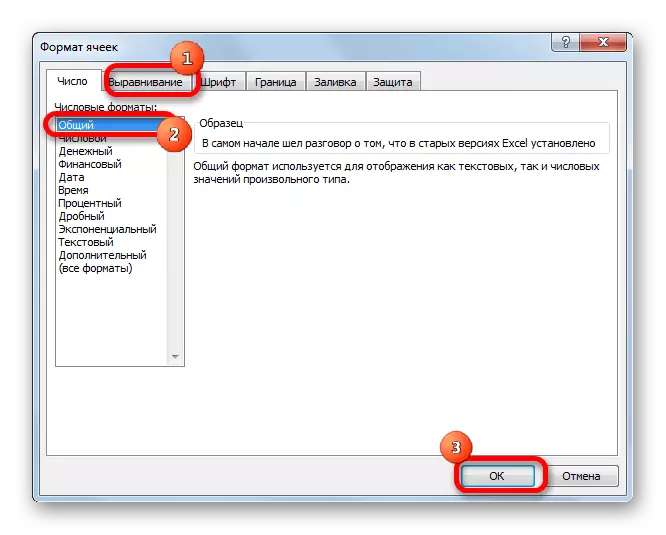
Naha sînorkirin tê rakirin û di hucreyê de dê her hejmarek tîpan rast were nîşandan.
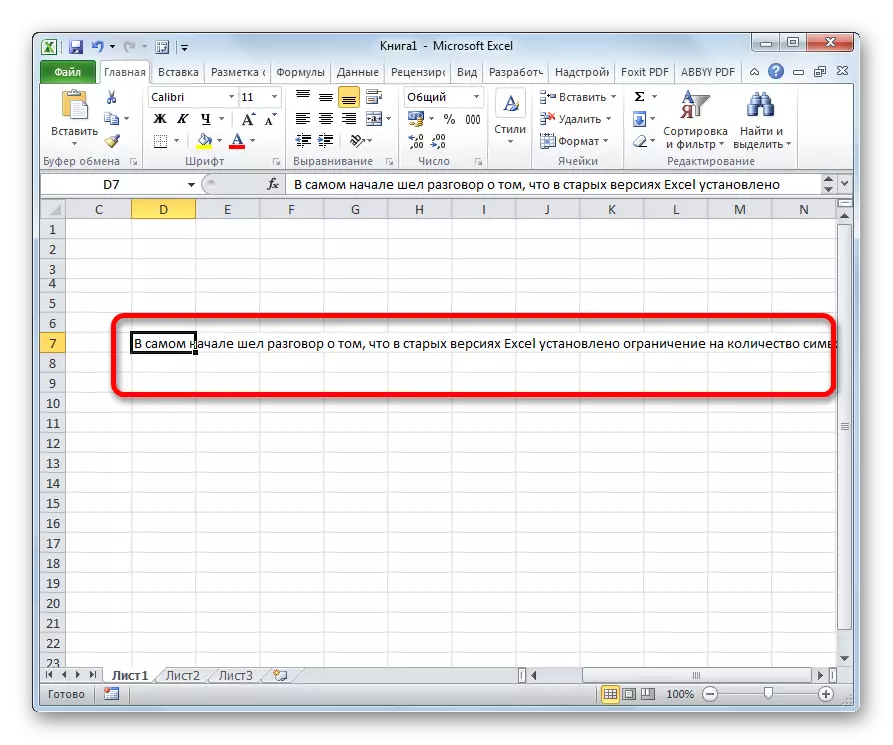
Her weha hûn dikarin di tabloya malê de di tabloya malê de li tabloya "hejmarê" biguhezînin bi hilbijartina nirxa têkildar di pencereyek taybetî de.
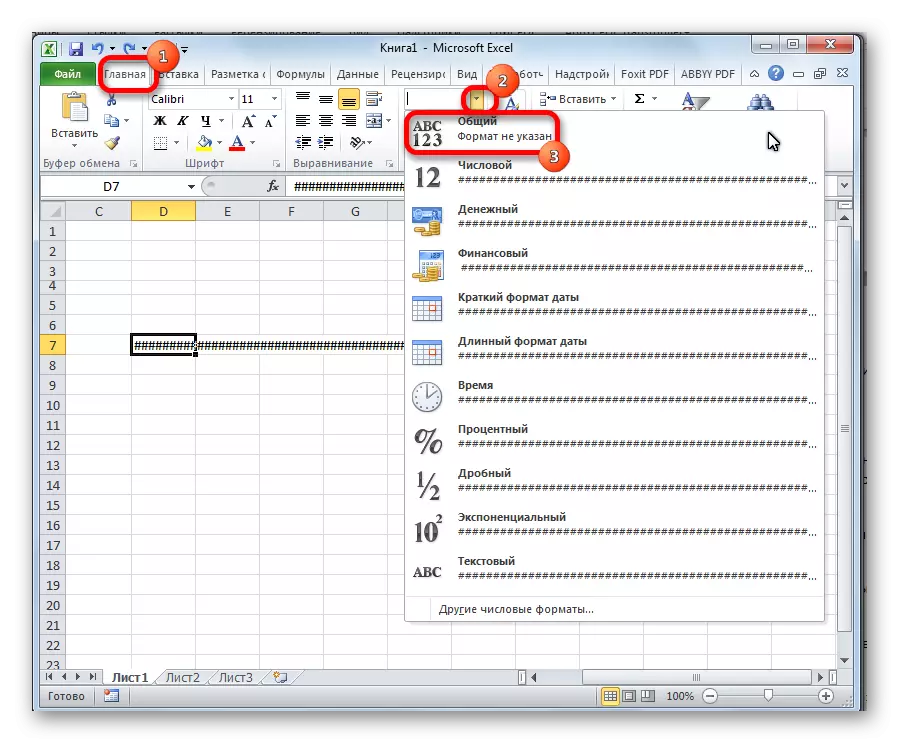
Wekî ku hûn dibînin, di bernameya Microsoft Excel de hejmarek an daneyên rast ên rast li ser hejmar an daneyên rastîn biguherînin. Ji bo vê yekê, hûn hewce ne ku hûn kolonan berfireh bikin, an jî fontê kêm bikin. Ji bo guhertoyên kevn ên bernameyê, formatek tekstîlê têkildar e.
